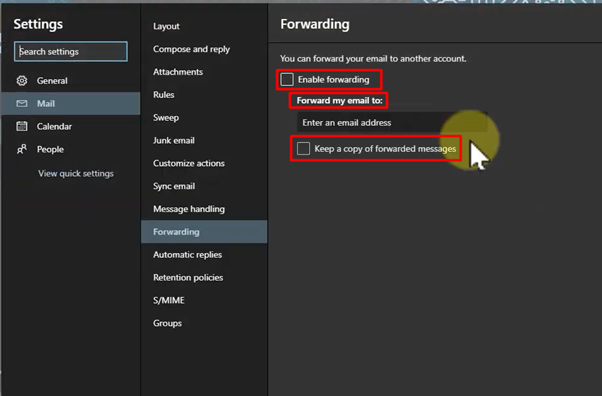Habilitando o SMTP Auth:
1 - Primeiramente acesse o Link https://admin.microsoft.com/, logando com uma conta administradora.
2 - Acesse a aba Usuários > Usuários ativos.
3 - Selecione o usuário e no submenu que aparece, clique em E-mail.
4 - Na seção Aplicativos de E-mail, clique em Gerenciar aplicativos de E-mail.
5 - Nesta seção habilite a opção SMTP autenticado.
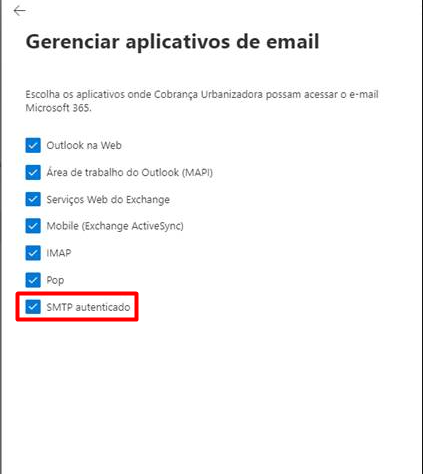
6 - Após a habilitação, clique em salvar alterações.
Habilitar o redirecionamento de e-mails para caixas de entradas externas:
1 - Acesse o Link https://security.microsoft.com/ .
2 - Após autenticar-se, acesse no Menu esquerdo a opção Policies & Rules.
3 - Na aba que irá aparecer clique em Threat policies.
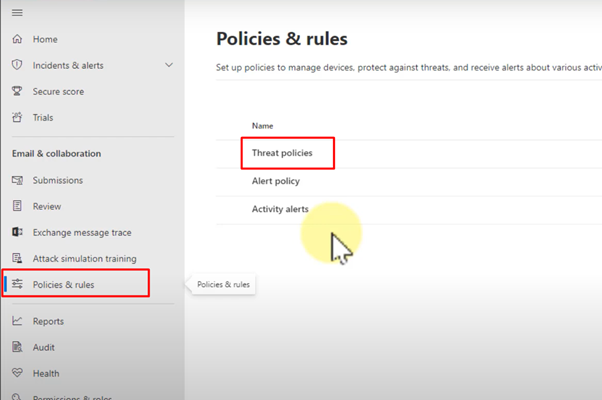
4 - Na seção Policies, selecione a opção Anti-spam.
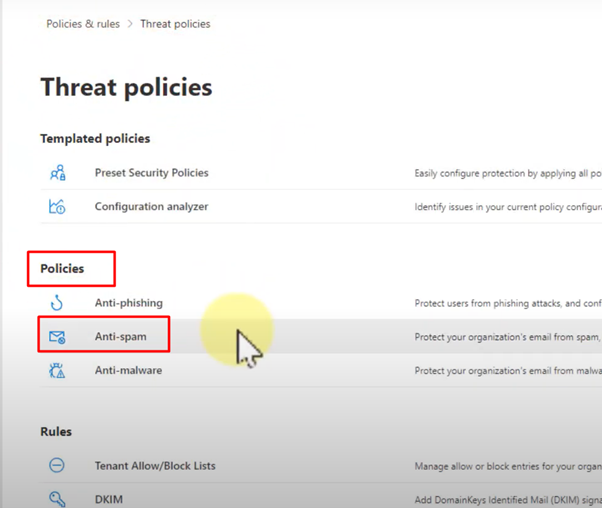
5 - Logo após clique em Anti-spam outbound policy (Default).
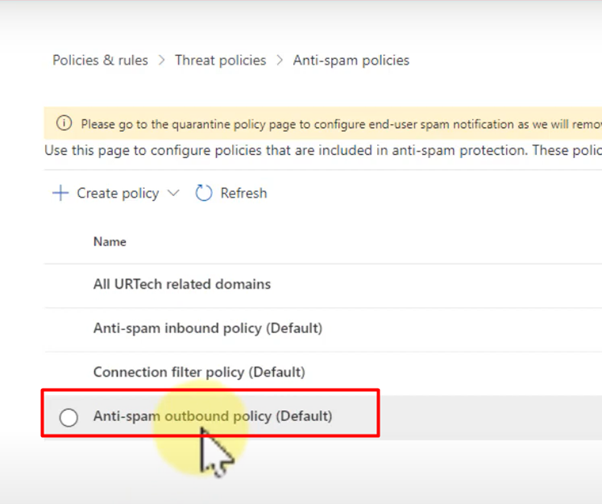
6 - No submenu que irá aparecer selecione a opção Edit protection settings.
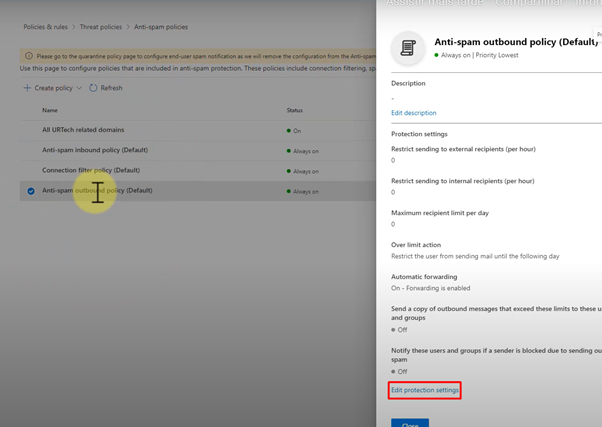
7 - Agora é só ir até a seção Forwarding rules e na caixa de seleção Automatic forwarding rules selecione a opção On - Forwarding is enabled e salve as alterações.
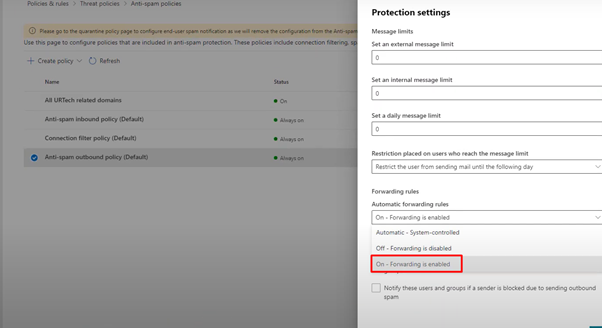
8 - Agora é só acessar sua caixa de e-mails e selecionar o ícone da engrenagem (Settings).
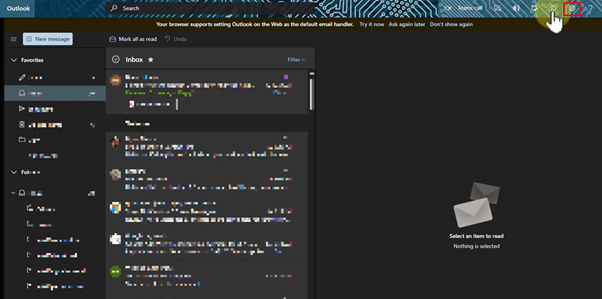
9 - Logo após na barra de pesquisa digite Forwarding e acesse a opção.
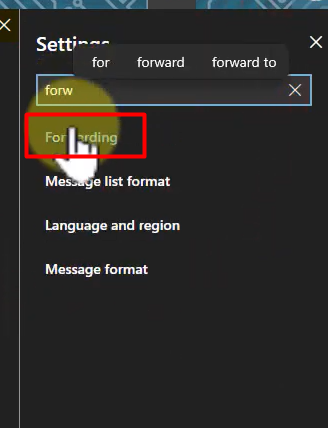
10 - Para finalizar, habilite a opção Enable forwarding (Habilitar encaminhamento), digite o e-mail que receberá os encaminhamentos em Forward my email to (encaminhar meu e-mail para) e habilite também a opção Keep a copy of forwarded messages (manter uma cópia das mensagens encaminhadas).